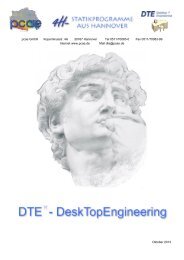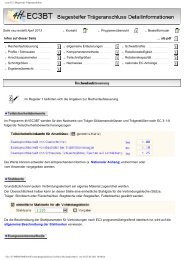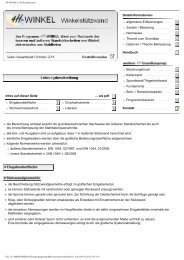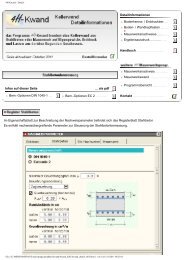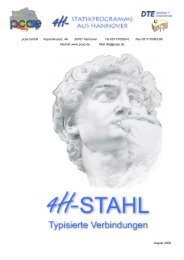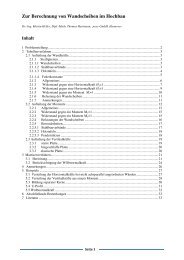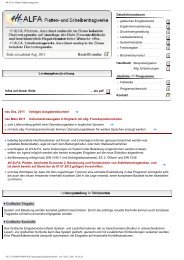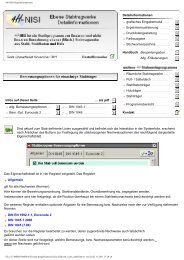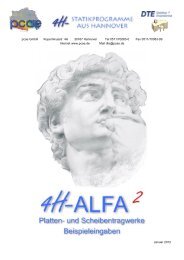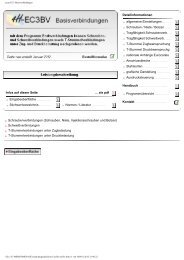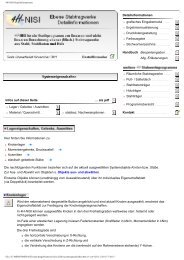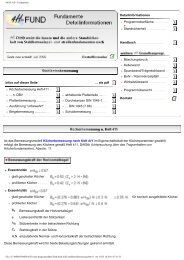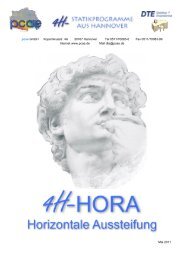pcae GmbH Kopernikusstr. 4A 30167 Hannover Tel 0511/70083-0 ...
pcae GmbH Kopernikusstr. 4A 30167 Hannover Tel 0511/70083-0 ...
pcae GmbH Kopernikusstr. 4A 30167 Hannover Tel 0511/70083-0 ...
Erfolgreiche ePaper selbst erstellen
Machen Sie aus Ihren PDF Publikationen ein blätterbares Flipbook mit unserer einzigartigen Google optimierten e-Paper Software.
1 Bauteile verwalten unter DTE ®<br />
DTE ® steht für Desktop Engineering und stellt das "Betriebssystem" für <strong>pcae</strong>-Programme und<br />
die Verwaltungsoberfläche für die mit <strong>pcae</strong>-Programmen berechneten Bauteile dar.<br />
Die Verwaltungsoberfläche wird per Doppelklick auf das nebenstehend dargestellte Icon, das<br />
sich nach Installation auf dem Windows-Desktop befindet, gestartet. Nach Einrichtung/Auswahl<br />
eines Schreibtisches und Bestätigen eines symbolischen Menüs, das die installierten <strong>pcae</strong>-<br />
Programme inklusive der Nutzungsrechte ausweist, erscheint die Oberfläche, mit deren Hilfe<br />
Bauteile eingerichtet und bearbeitet werden. Nachfolgend ist die Steuerleiste des Programmsystems<br />
dargestellt.<br />
1.1 Bauteile einrichten<br />
Oftmals ist es eine gute Idee vor der Erzeugung eines Bauteils einen Ordner anzulegen.<br />
Dies geschieht durch Anklicken des nebenstehenden Symbols. Der<br />
Ordner erscheint auf dem Desktop und kann, nachdem ihm eine Bezeichnung<br />
und eine Farbe zugeordnet wurden, per Doppelklick aktiviert (geöffnet) werden.<br />
Der Ordner wird durch das beenden-Symbol wieder geschlossen.<br />
Durch Anklicken des nebenstehend dargestellten Symbols wird ein Bauteil erzeugt. Es erscheint<br />
ein Eigenschaftsblatt, in dem die dem Bauteil zugeordnete Problemklasse ausgewählt<br />
werden muss.<br />
Im vorliegenden Handbuch werden die von 4H-ALFA unterstützten Problemklassen Scheibe,<br />
Platte und 3D-Faltwerke beschrieben. Nach Bestätigen des Eigenschaftsblattes erscheint das<br />
Bauteilsymbol auf der Schreibtischoberfläche. Dem Bauteil sollte aus Übersichtlichkeitsgründen<br />
eine eindeutige Bezeichnung zugeordnet werden. Diese kann später jederzeit geändert werden.<br />
Hierzu dient das nebenstehende Symbol.<br />
Die erzeugten Symbole haben das hier dargestellte Standardlayout. Dieses wird sich im Laufe<br />
der Bearbeitung ändern. Es enthält dann die miniaturisierte eingegebene geometrische Struktur.<br />
Ein Bauteilsymbol kann (wie auch ein Projektordner) mit der LMT ausgewählt werden. Durch<br />
Auswahl ändert sich die Darstellungseigenschaft: Das Symbol erscheint mit weißem Hintergrund<br />
und schwarzer Berandung. Ein Doppelklick auf das Bauteil startet das Eingabemodul des<br />
Programms 4H-ALFA (s. Abs. 2, S. 11).<br />
1.2 Bauteile kopieren<br />
Mitunter ist es sinnvoll, eine Kopie des Bauteils anzulegen. Besonders empfiehlt sich dies,<br />
wenn der aktuelle Zustand eines Bauteil konserviert oder Varianten des bestehenden Bauteils<br />
untersucht werden sollen. Die Erzeugung einer Kopie des ausgewählten Bauteils wird durch<br />
Bauteile verwalten unter DTE ® 7